아이폰 해킹 확인 검사 해킹 당했을때 대처 방법은?

아이폰 사용자라면 불쑥 찾아올 수 있는 해킹의 위협에 대해 어느 정도 인지하고 계실 것입니다.

오늘은 아이폰 해킹을 확인하고 검사하는 방법과 불행히도 해킹을 당했을 때 어떻게 대처해야 하는지에 대해 자세히 이야기해보려고 합니다. 이 글이 여러분의 소중한 아이폰을 해킹으로부터 보호하는 데 도움이 되길 바랍니다.
1. 아이폰 해킹 확인 방법
먼저, 아이폰이 해킹당했는지 확인하는 몇 가지 방법을 알아보겠습니다.
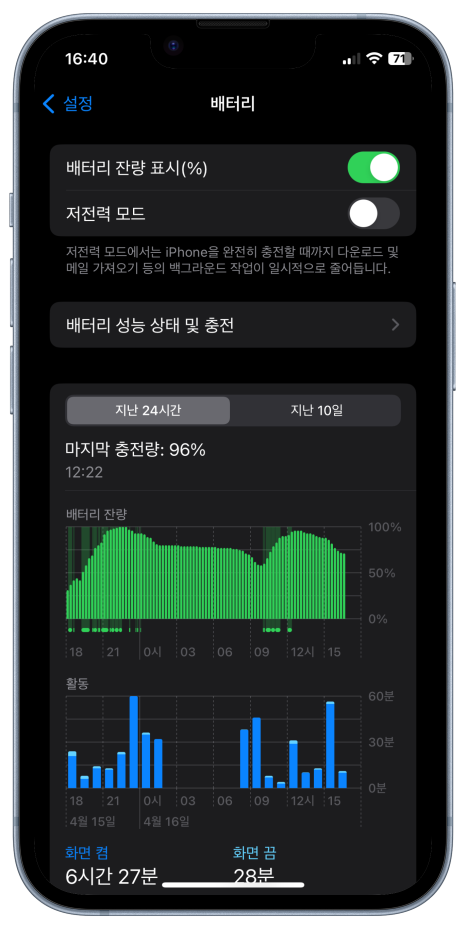

배터리 소모량 체크
평소보다 배터리 소모가 유난히 빠르다면 해킹의 신호일 수 있습니다. 해킹 소프트웨어는 배경에서 실행되며 배터리를 많이 소모합니다. 설정 > 배터리에서 어떤 앱이 배터리를 많이 사용하는지 확인해보세요.
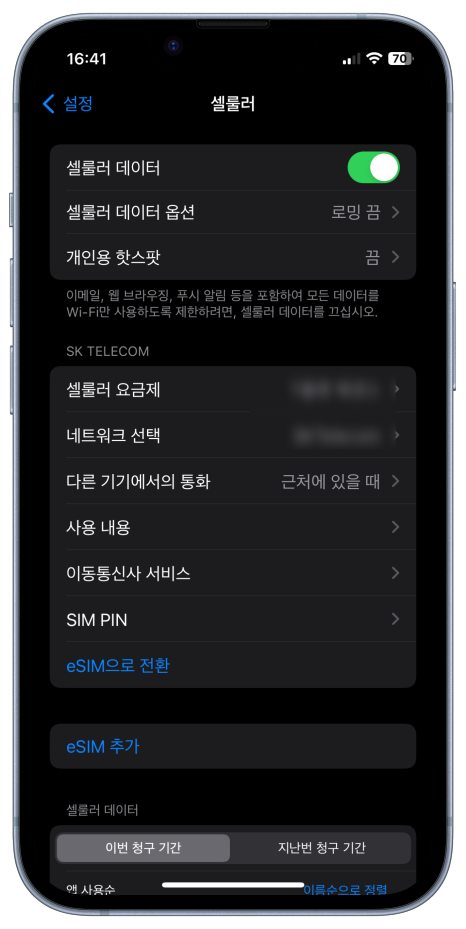
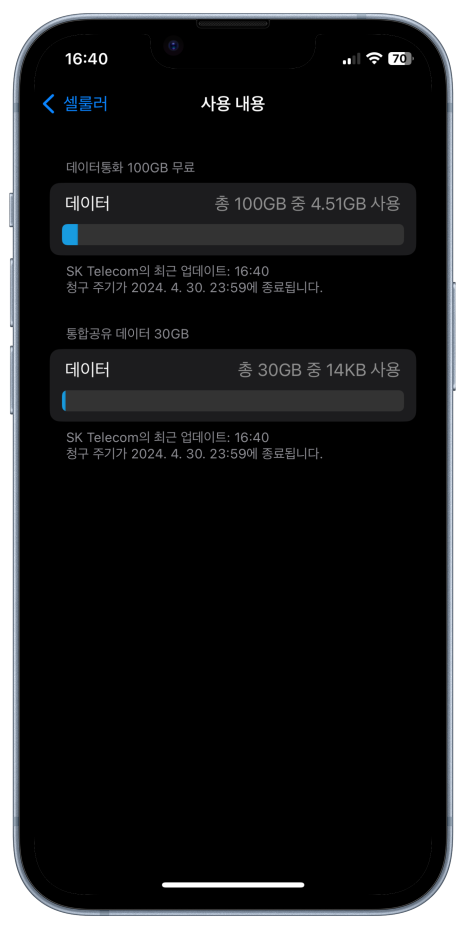
데이터 사용량 증가
해킹 앱은 데이터를 사용하여 정보를 외부로 전송합니다. 평소보다 데이터 사용량이 많다면 의심해볼 필요가 있습니다. 설정 > 셀룰러에서 데이터 사용량을 확인할 수 있습니다.
기기 성능 저하
해킹 소프트웨어가 기기에 설치되어 있으면 기기의 성능이 저하될 수 있습니다. 앱을 열거나 닫는 데 시간이 더 걸리거나, 기기가 예상치 못하게 재시작되는 경우가 이에 해당합니다.
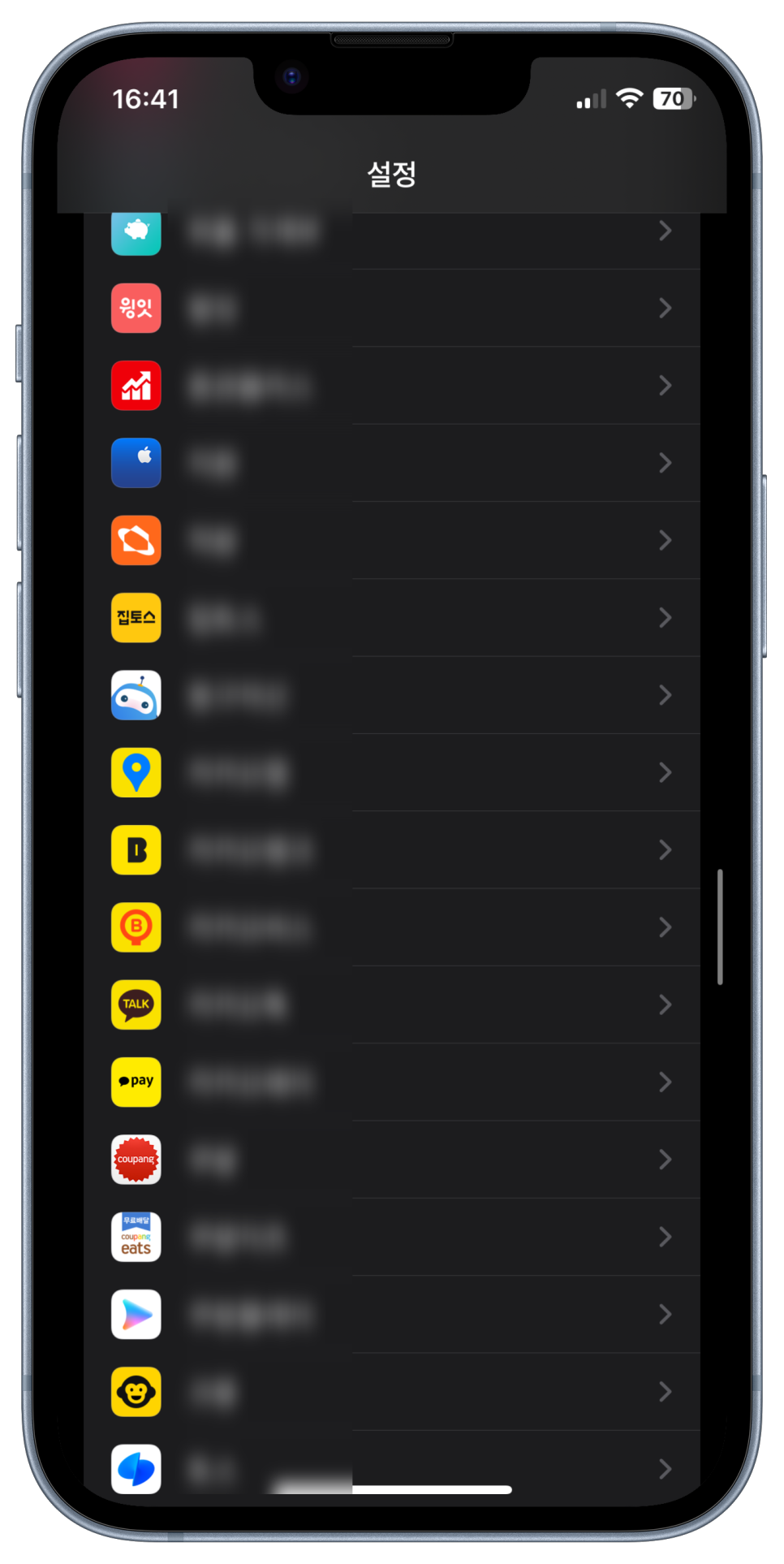
알 수 없는 앱 발견
아이폰에 설치되지 않았던 앱이 갑자기 나타나거나, 설정에서 알 수 없는 프로필 또는 관리 장치 설정을 발검한 경우 해킹의 가능성이 있습니다.
2. 아이폰 해킹 당했을 때 대처 방법
만약 아이폰이 해킹을 당했다고 확신이 들었다면, 즉각적인 대처가 필요합니다.
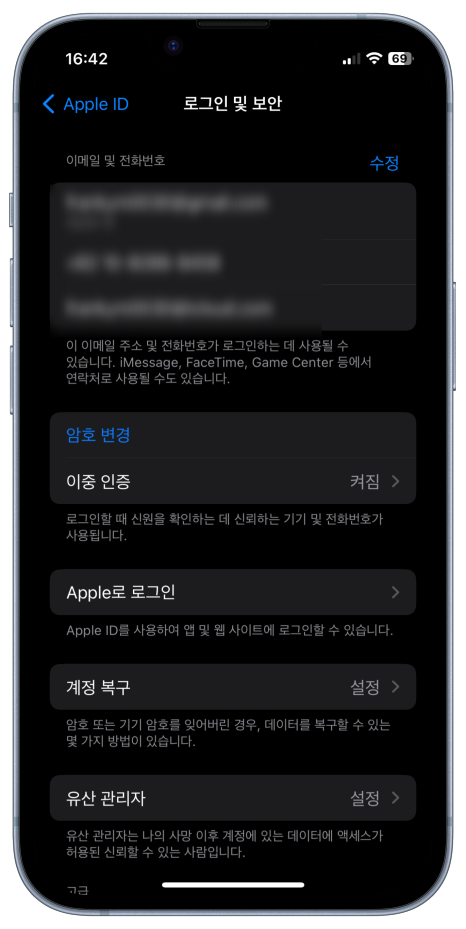
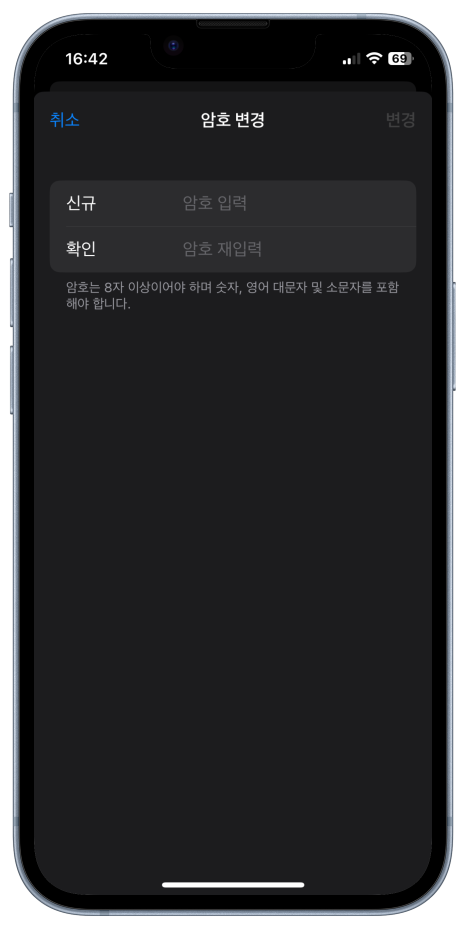
즉시 비밀번호 변경
애플 ID와 이메일, 소셜 미디어 계정의 비밀번호를 즉시 변경하세요. 강력하고 예측 불가능한 비밀번호로 설정하는 것이 좋습니다.


소프트웨어 업데이트
애플은 보안 문제를 해결하기 위해 정기적으로 업데이트를 배포합니다. 설정 > 일반 > 소프트웨어 업데이트로 가서 최신 버전으로 업데이트하세요.
알 수 없는 앱 및 프로필 제거
설정 > 일반 > 프로필을 확인하여 의심스러운 프로필이나 관리 장치 설정을 삭제하세요. 또한, 알 수 없는 앱은 모두 삭제합니다.
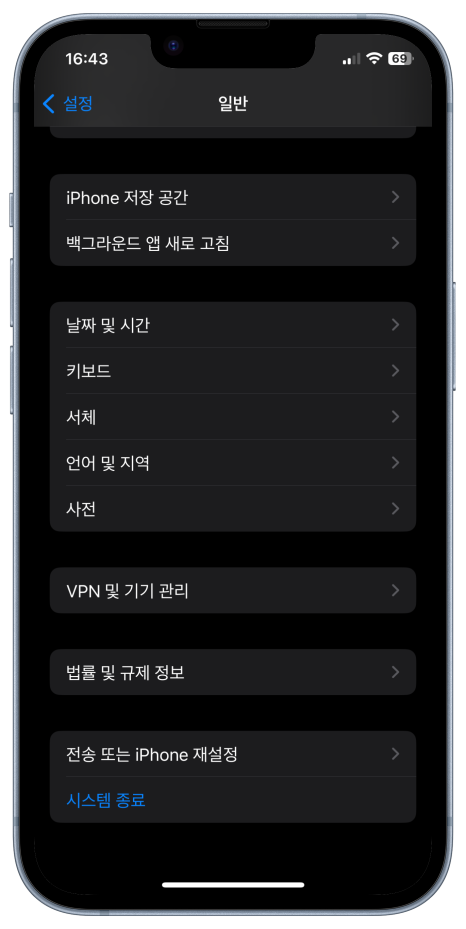
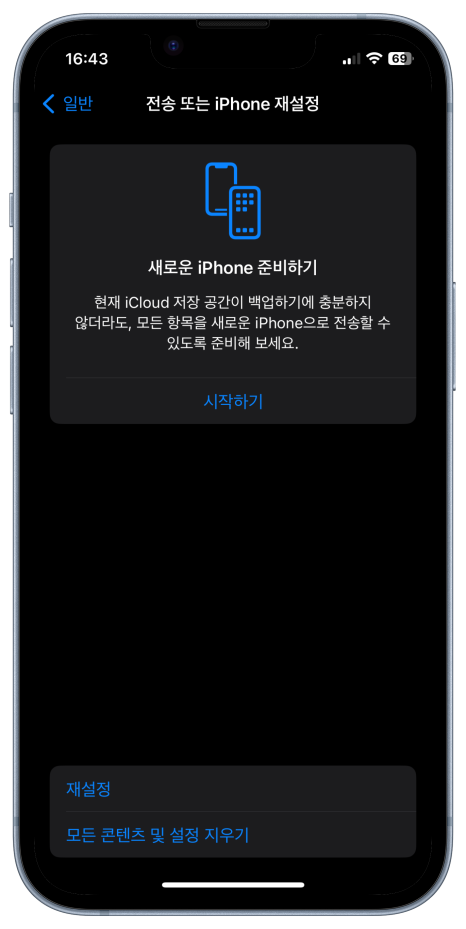
아이폰 공장 초기화
해킹 소프트웨어를 완전히 제거하려면 공장 초기화가 가장 확실한 방법입니다. 중요한 데이터는 백업하고 설정 > 일반 > 재설정 > 모든
내용 지우기를 통해 공장 초기화를 진행하세요. 이 과정은 모든 데이터와 설정을 제거하므로 중요한 정보는 iCloud나 iTunes를 통해 미리 백업하는 것을 잊지 마세요.

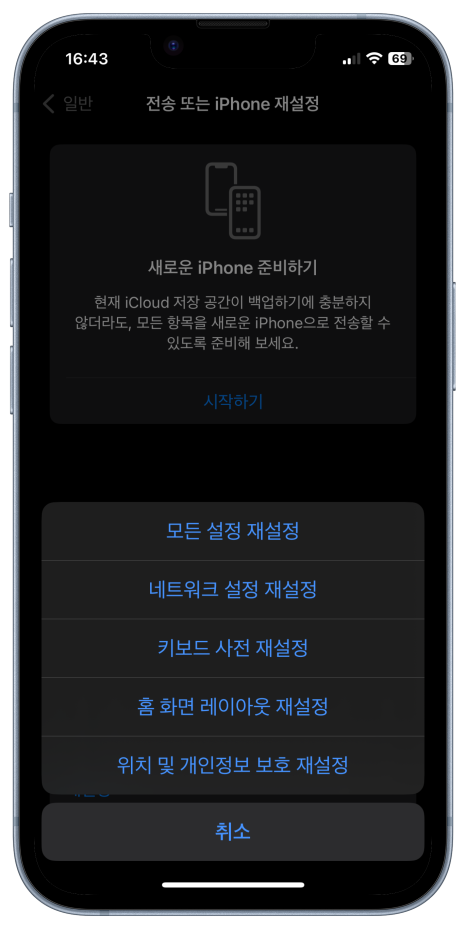
공장 초기화 후, 백업에서 데이터를 복원하기 전에 백업 파일을 검사하여 해킹 관련 파일이 없는지 확인하는 것이 좋습니다. 때로는 백업 파일도 감염될 수 있으니, 필요한 정보만을 선택적으로 복원하는 것이 안전합니다.
투스텝 인증 활성화
애플 ID와 주요 계정에 대해 투스텝 인증 또는 다중 요소 인증을 설정하세요. 이는 해커가 비밀번호를 알아냈다 하더라도 추가적인 보안 단계를 통해 계정 접근을 막을 수 있습니다.
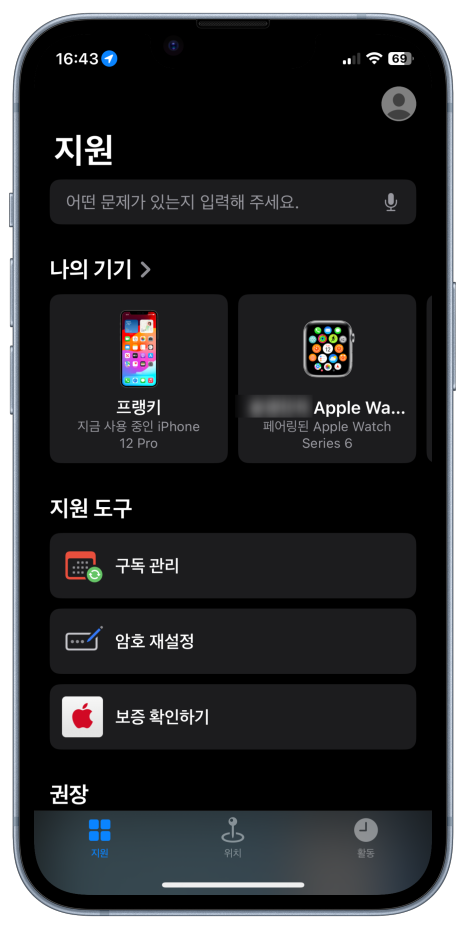
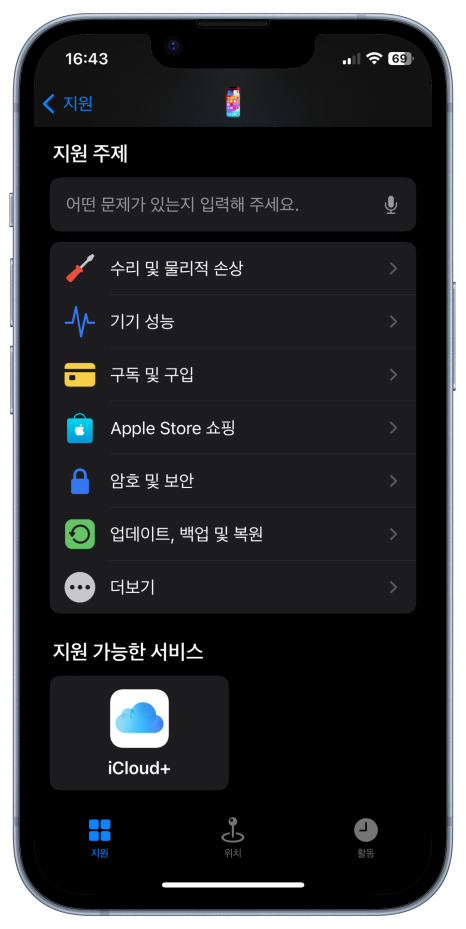
보안 소프트웨어 설치
아이폰을 위한 보안 앱을 설치하여 정기적인 검사를 수행하고, 실시간 보호를 활성화하세요. 이는 앞으로 발생할 수 있는 해킹 시도를 방지하는 데 도움이 됩니다.
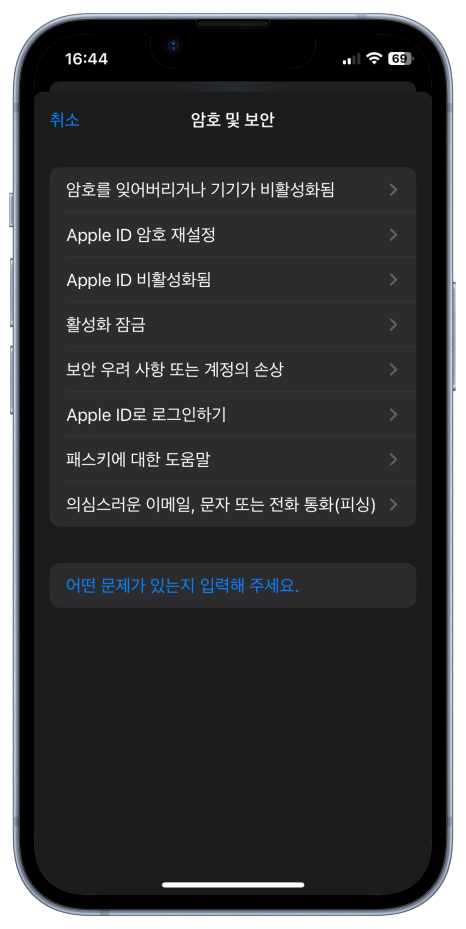
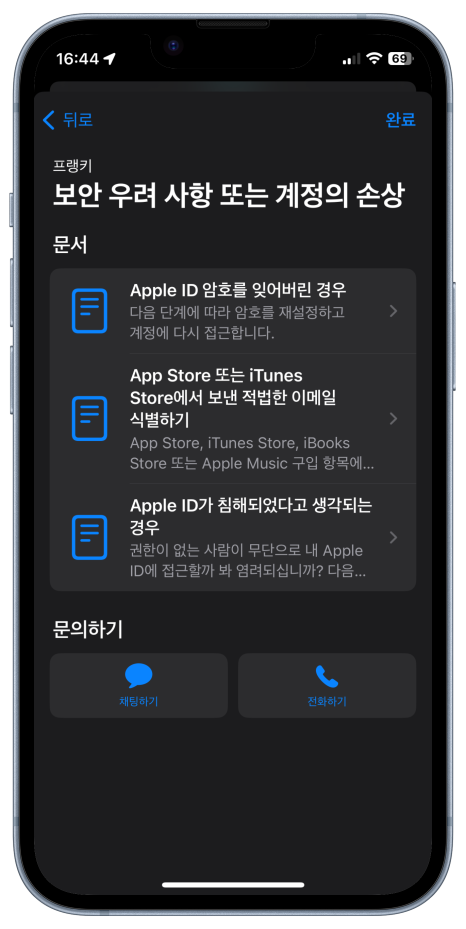
전문가와 상담
자체적인 해결이 어렵거나 계속해서 이상 징후가 발생한다면, 전문가의 도움을 받는 것이 좋습니다. 애플 지원 팀이나 보안 전문가에게 문의하여 상황을 설명하고, 적절한 조치를 취하세요.
글을 마치며...
해킹은 누구에게나 발생할 수 있는 일입니다. 하지만 적절한 예방 조치와 신속한 대응으로 많은 문제를 방지할 수 있습니다.

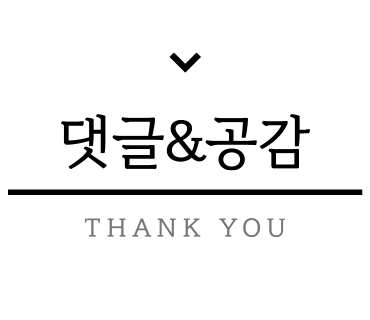
여러분의 아이폰을 해킹으로 부터 지키고 보안을 유지하는 일은 결코 쉽지 않지만, 오늘 제가 공유한 팁들을 기억하며 미리 예방하고 대처해보시길 바랍니다.